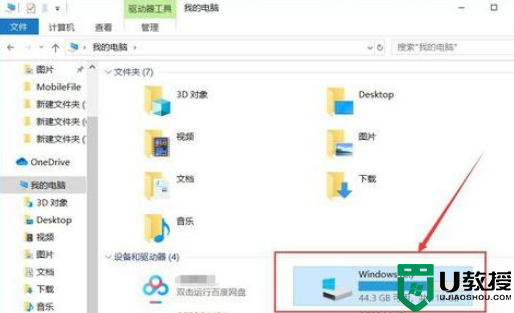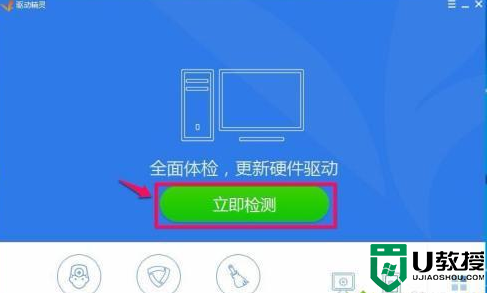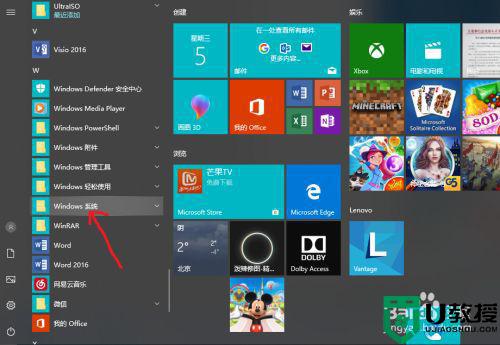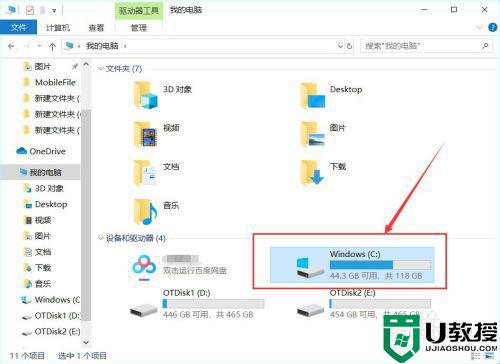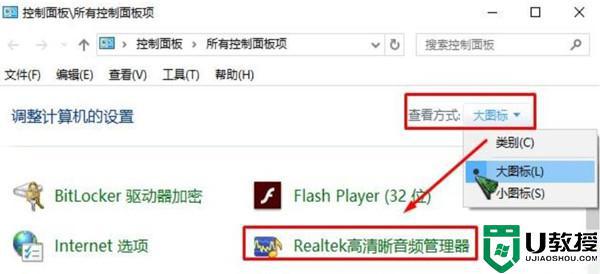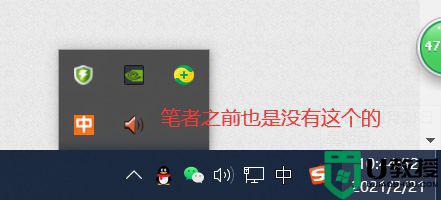win10的高清晰音频管理器在哪里 win10电脑音频管理器在哪
在电脑上,我们都知道系统是有个高清晰音频管理器的,一般我们在设置主机声音插孔时要用的,就是一个设置声音的程序,那么win10的高清晰音频管理器在哪里呢,找不到也是正常的,下面小编给大家分享win10音频管理器的打开方法。
推荐系统:win10极速精简版
解决方法:
1、在win10系统中打开控制面板,以小图标的方式查看,点击Realtek高清晰音频管理器。
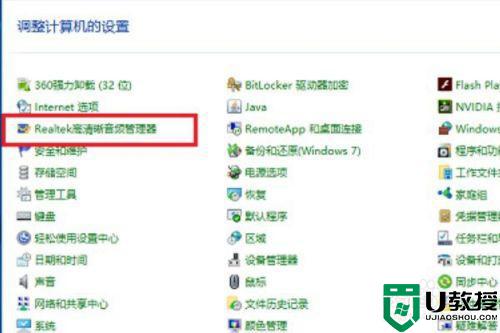
2、进去Realtek高清晰音频管理器界面之后,主要对扬声器进行设置。可以设置喇叭组态,音效,室内校正,默认格式四个方面。
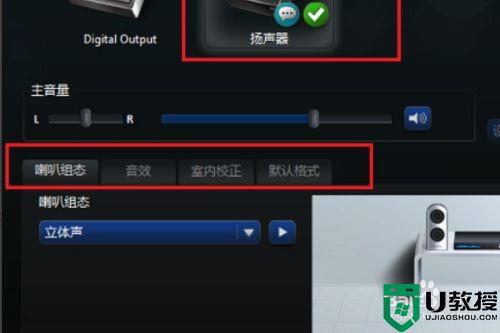
3、设置Realtek高清晰音频管理器喇叭组态,主音量设置为平衡。音量根据需要设置,设置为立体声。勾选左前和右前,如果带了耳机,可以勾选耳机虚拟化。
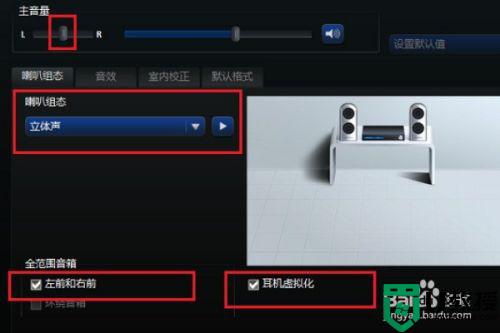
4、进行音效设置,音效主要设置环境和均衡器,这里环境设置为房间,均衡器设置为无,人声消除一般不勾选,卡拉ok设置为0。

5、进行室内校正设置,一般采用默认设置就可以。

6、进行格式设置,选择DVD格式。这里设置的是24位,48000HZ。这样就设置完成了,设置音频管理器可以拥有更好的音质效果。

以上就是win10高清晰音频管理器的打开方法,有不知道音频管理器在哪的话,可以按上面的方法来进行操作。